立體字,新手立體透視文字教程

1、打開ps,輸入文字,并用一個灰色背景框住。字體最好是方正形,便于后期的處理。
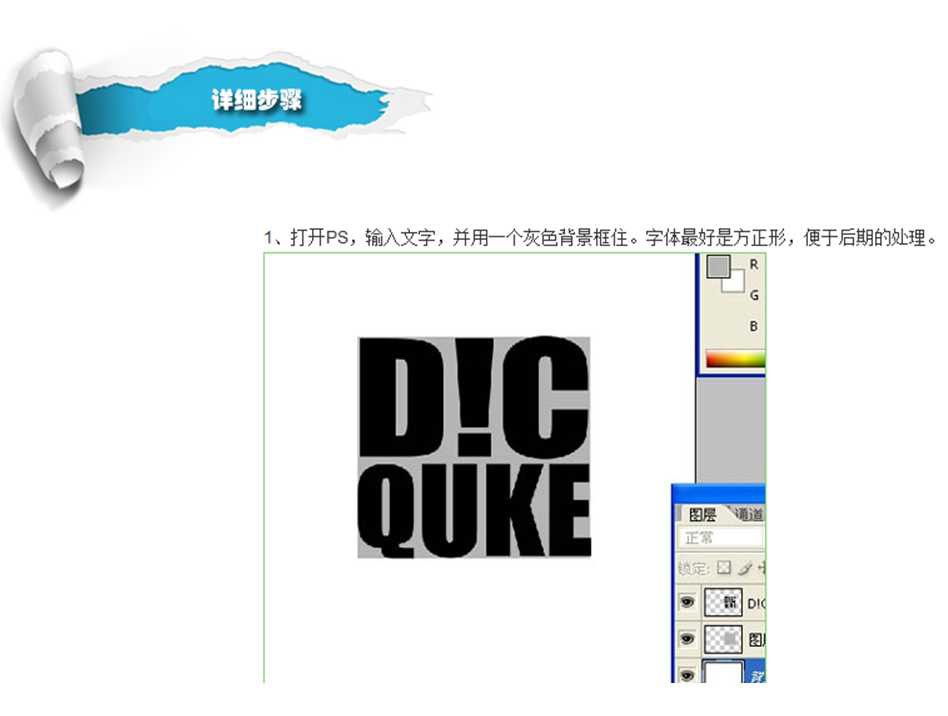
將文字經透視變形,并在背景層畫好透視點、線。
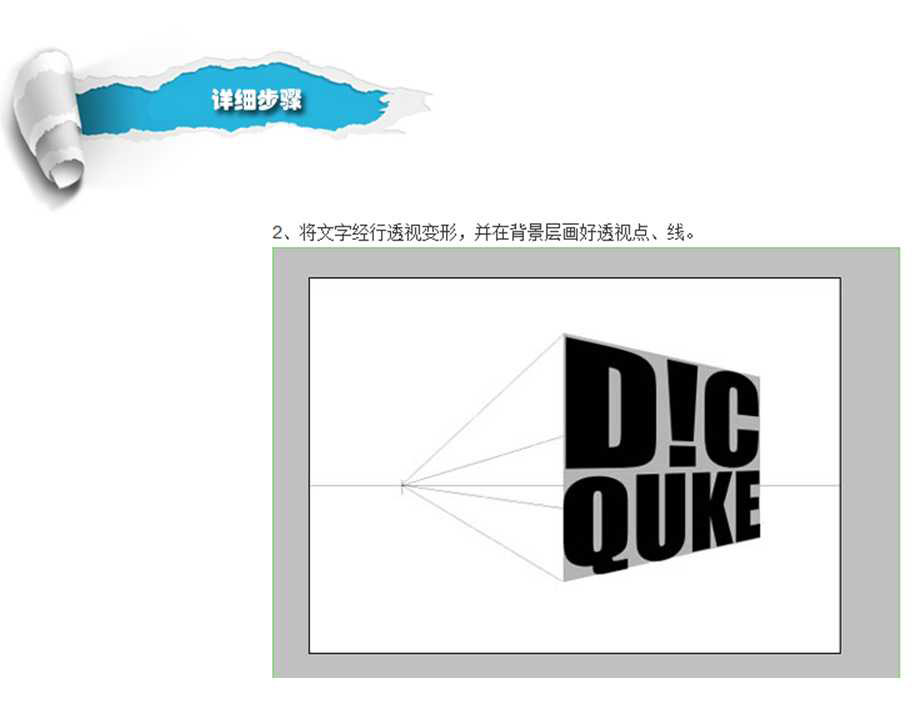
3、將文字復制,移動到適當位置,并且沿透視線調整大小。

4、刪除多余的圖層,只留下兩個文字圖層。

5、利用多邊形套索工具,將文字前后的透視關系鏈接起來,用50%灰填充。底部用80%灰填充。

6、在這里為了后期處理的方便,將圖層分為十四層,分別為七個前文字層和七個透視距離層。
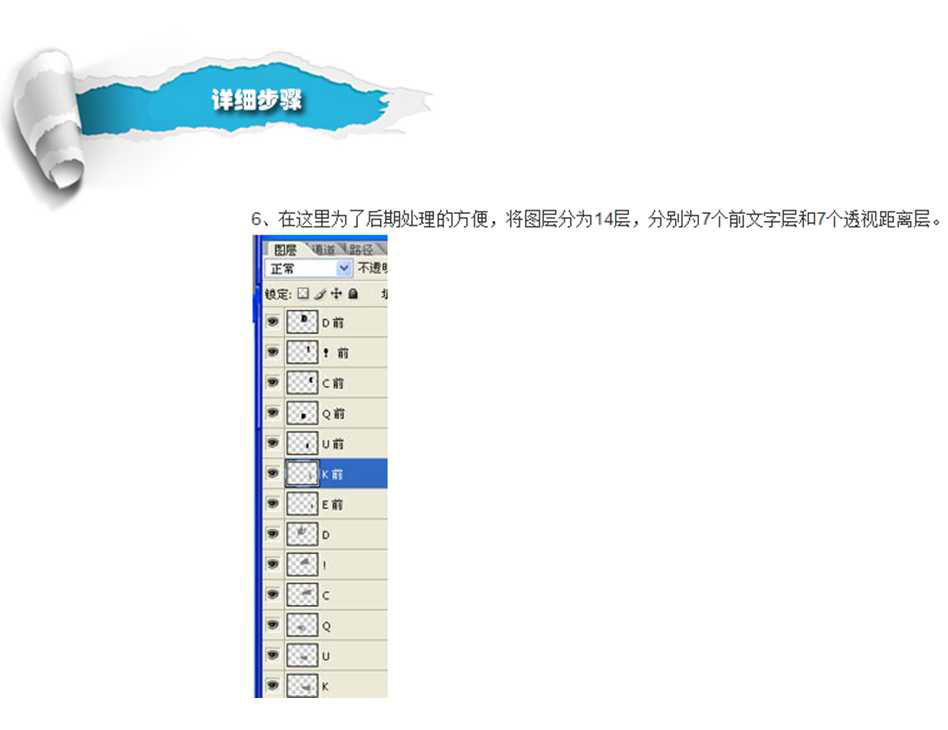
7、利用加深減淡工具進行明暗的調整,這一步要細致一些。做到這,大體的立體效果就出來了,接下來就是上色。

8、在前字母層上使用漸變。后方透視圖層進行復制,在復制層上使用相同漸變。

9、將透視的圖層屬性改為疊加。一上來看著有點暗,可以按圖層經行亮度和對比調整,直到滿意為止。

10、前字母層使用浮雕效果,設置如圖:
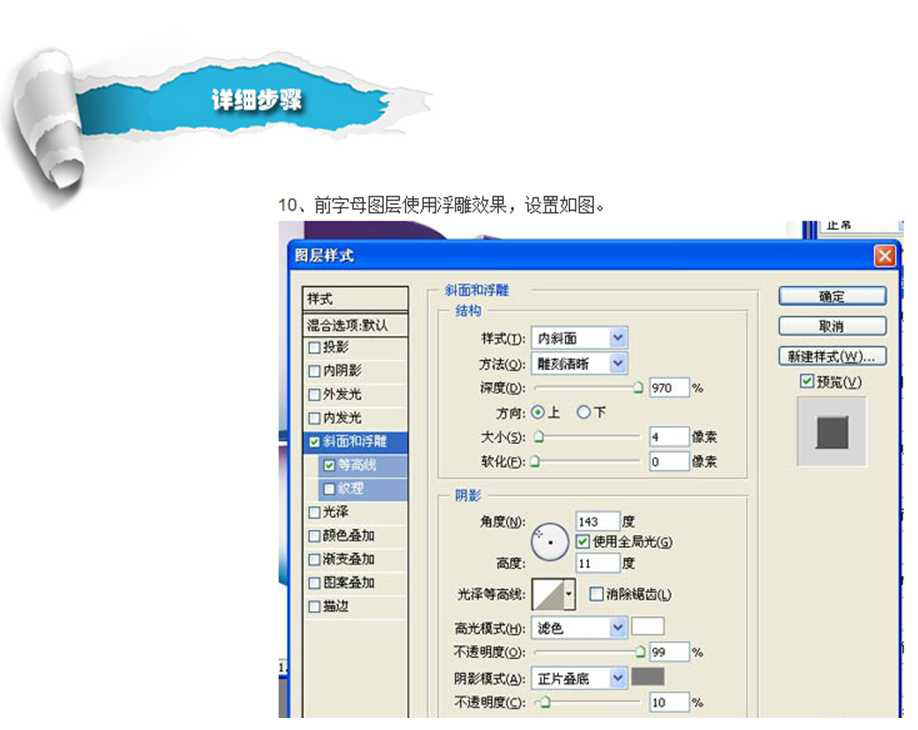
11、大體上的顏色就這樣搞定了。
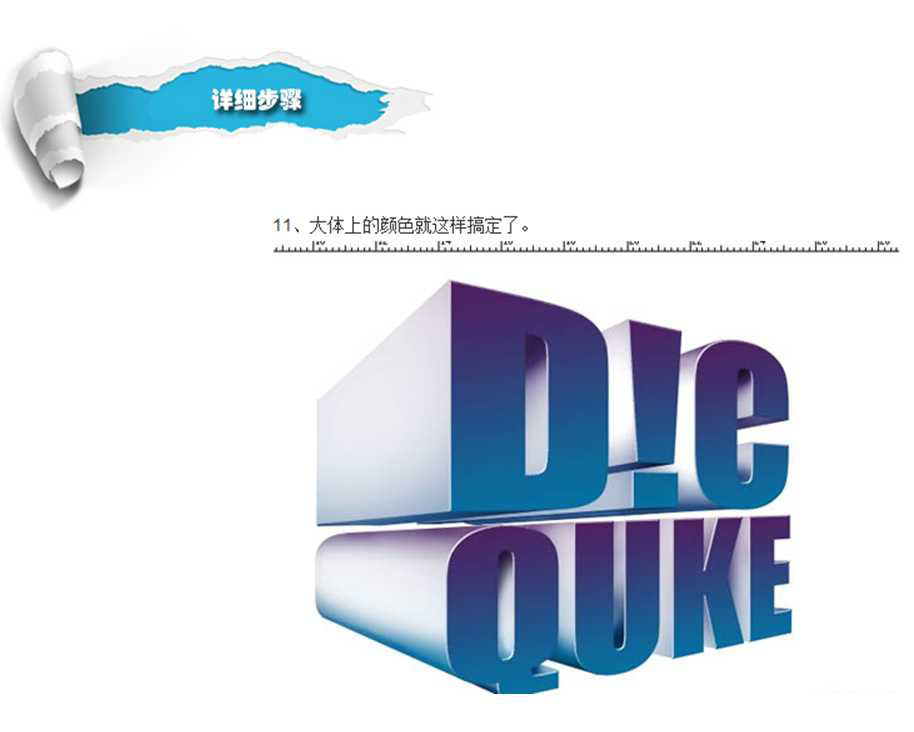
12、利用透明漸變拉出反光區域,對前文字層創建剪切蒙版。

13、再進行整體的調整,這里我是用曲線。
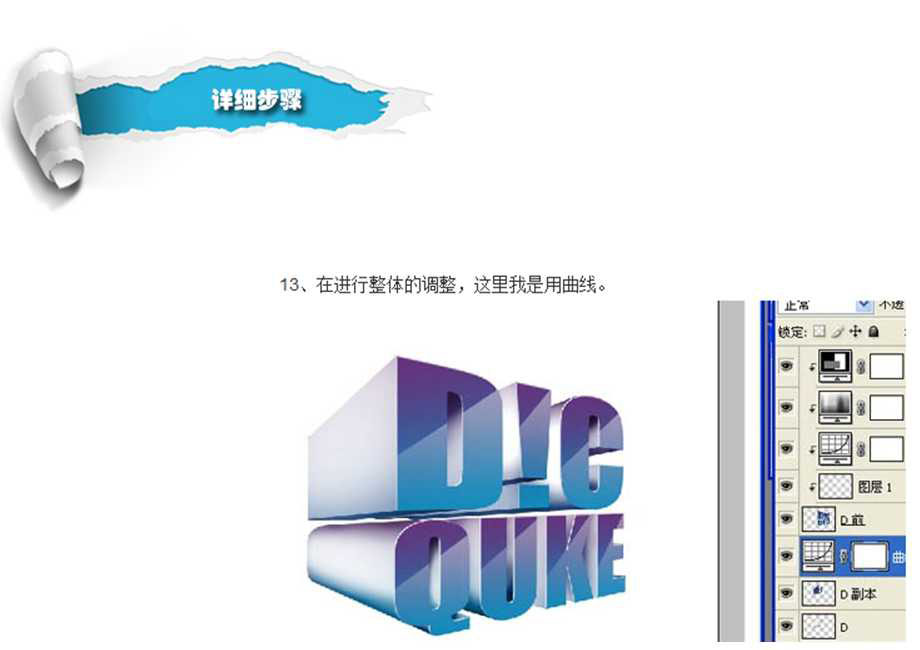
最后再搞個倒影,細部調整一下,就可以了,其它的裝飾類的小東西就發揮你的想象隨便加吧。

下一篇:字體制作,制作亮閃閃的鉆石字效果




























